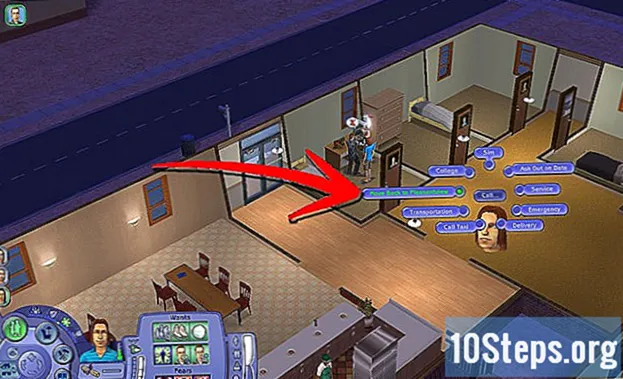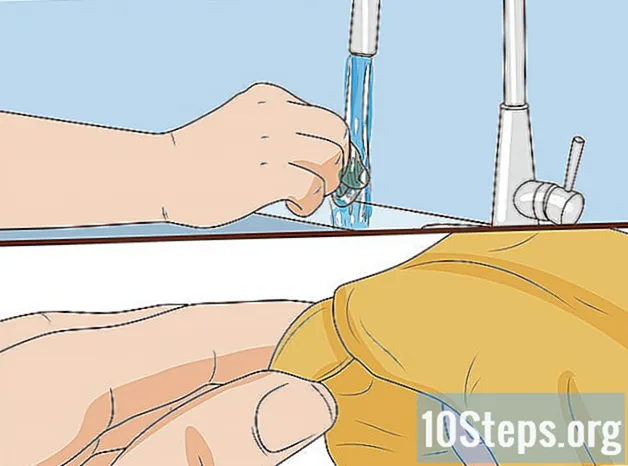Зміст
Увійти до маршрутизатора Netgear дозволить вам змінити його за замовчуванням ім'я користувача та пароль, змінити налаштування мережі, покращити безпеку та активувати такі функції, як батьківський контроль. Умовні дані для входу за замовчуванням однакові для всіх маршрутизаторів брендів Netgear.
Кроки
Частина 1 з 2: Увійти до маршрутизатора Netgear
Подивіться на маршрутизатор Netgear на наклейку, що містить стандартну інформацію про вхід. Більшість фірмових маршрутизаторів містять наклейку з адресою доступу, а також ім'ям користувача та паролем для входу.
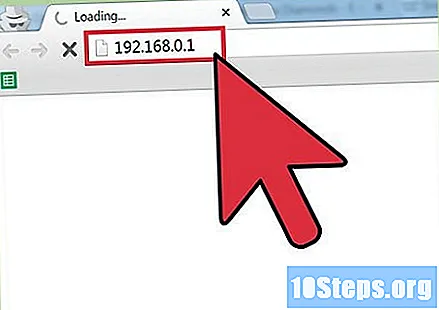
Відкрийте браузер на комп’ютері та відвідайте веб-сайт http://routerlogin.net.- Спробуйте http://www.routerlogin.com, http://192.168.0.1 або http://192.168.1.1, якщо URL-адреса, що закінчується на.net, не показує поля для введення інформації для входу.
- Якщо ви не можете підключити бездротовий зв’язок до маршрутизатора, використовуйте кабель Ethernet для прямого з'єднання між комп'ютером та пристроєм.
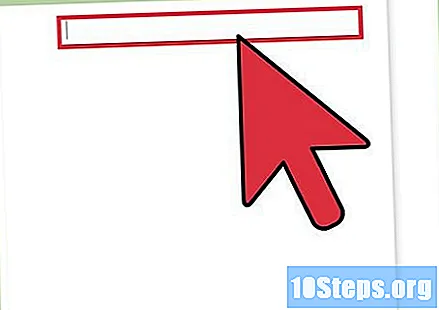
Введіть "адміністратор" у поле "ім'я користувача" та "пароль" у полі "пароль". Це облікові дані за замовчуванням для маршрутизаторів Netgear.- Якщо ці дані не працюють, ім’я користувача або пароль можуть бути змінені. Перейдіть до кроку 1 частини 2 цієї статті, щоб відновити маршрутизатор Netgear до його початкових налаштувань.
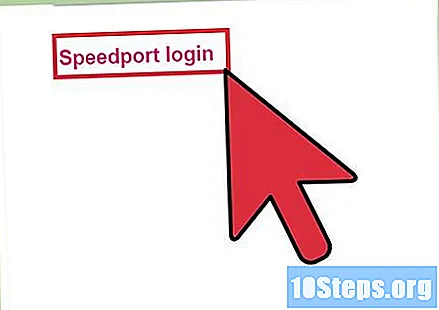
Натисніть "ОК" після введення інформації для входу. Тепер ви знаходитесь в інтерфейсі налаштування маршрутизатора і зможете змінювати налаштування за бажанням.
Частина 2 з 2: Вирішення проблем із входом на маршрутизатори Netgear
Виконайте заводське скидання маршрутизатора, якщо облікові дані для входу за замовчуванням не працюють. Перезапуск маршрутизатора поверне його до початкових заводських налаштувань, включаючи ім'я користувача та пароль.
- Увімкніть маршрутизатор і знайдіть кнопку "Відновити заводські налаштування" на задній панелі маршрутизатора.
- Використовуйте ручку або скріпку для паперу, щоб утримувати цю кнопку не менше семи секунд, поки індикатор "Power" не почне блимати.
- Відпустіть кнопку і зачекайте, поки роутер перезапуститься. Індикатор "Power" повинен перестати блимати та бути стабільним зеленим або білим кольором.
- Повторіть крок 2 - крок 4 частини 1, щоб увійти до маршрутизатора Netgear.
Спробуйте скористатися іншим порту кабелю чи Ethernet, якщо ви не можете ввійти. У деяких випадках несправний порт Ethernet або кабель можуть перешкоджати доступу до налаштувань маршрутизатора.
Спробуйте змінити IP-адресу комп’ютера, якщо ви все ще не можете отримати доступ до сторінки маршрутизатора Netgear. Іноді оновлення IP може допомогти при встановленні зв'язку між комп'ютером та маршрутизатором. Виконайте ці дії, щоб відновити свою IP-адресу на будь-якому комп’ютері Windows або Mac OS X.
Спробуйте вимкнути брандмауері чи блокатори вискочити ваш комп'ютер, якщо ви не можете ввійти. Як користуються маршрутизаторами Netgear JavaScript у своїх веб-інтерфейсах, брандмауери та блокатори спливаючих вікон можуть перешкоджати доступу до сторінки адміністрування.
- Виконайте ці дії, щоб вимкнути брандмауер комп'ютера, а потім - вимкнути блокатори спливаючих вікон у веб-переглядачі, який ви використовуєте для входу.